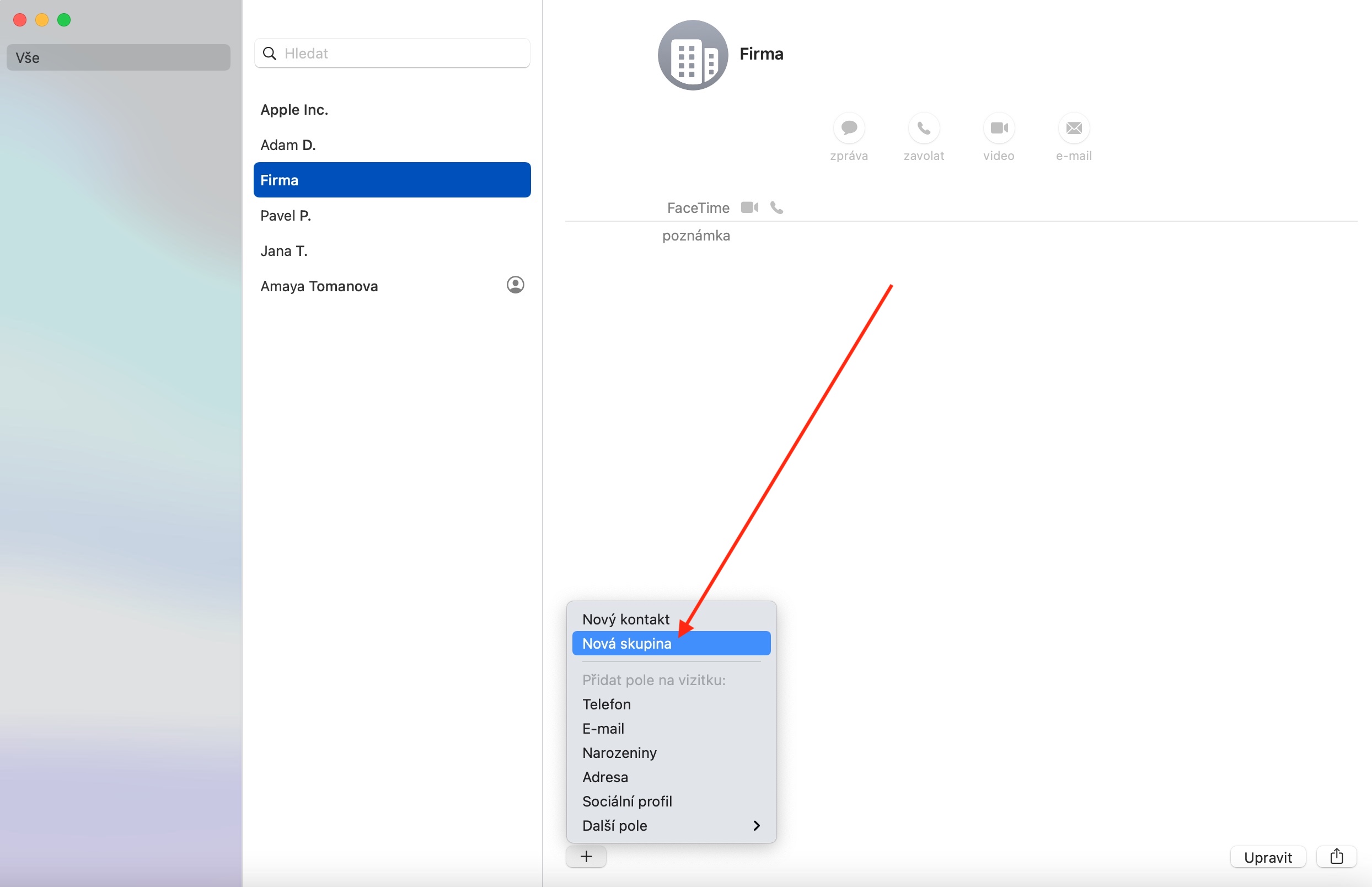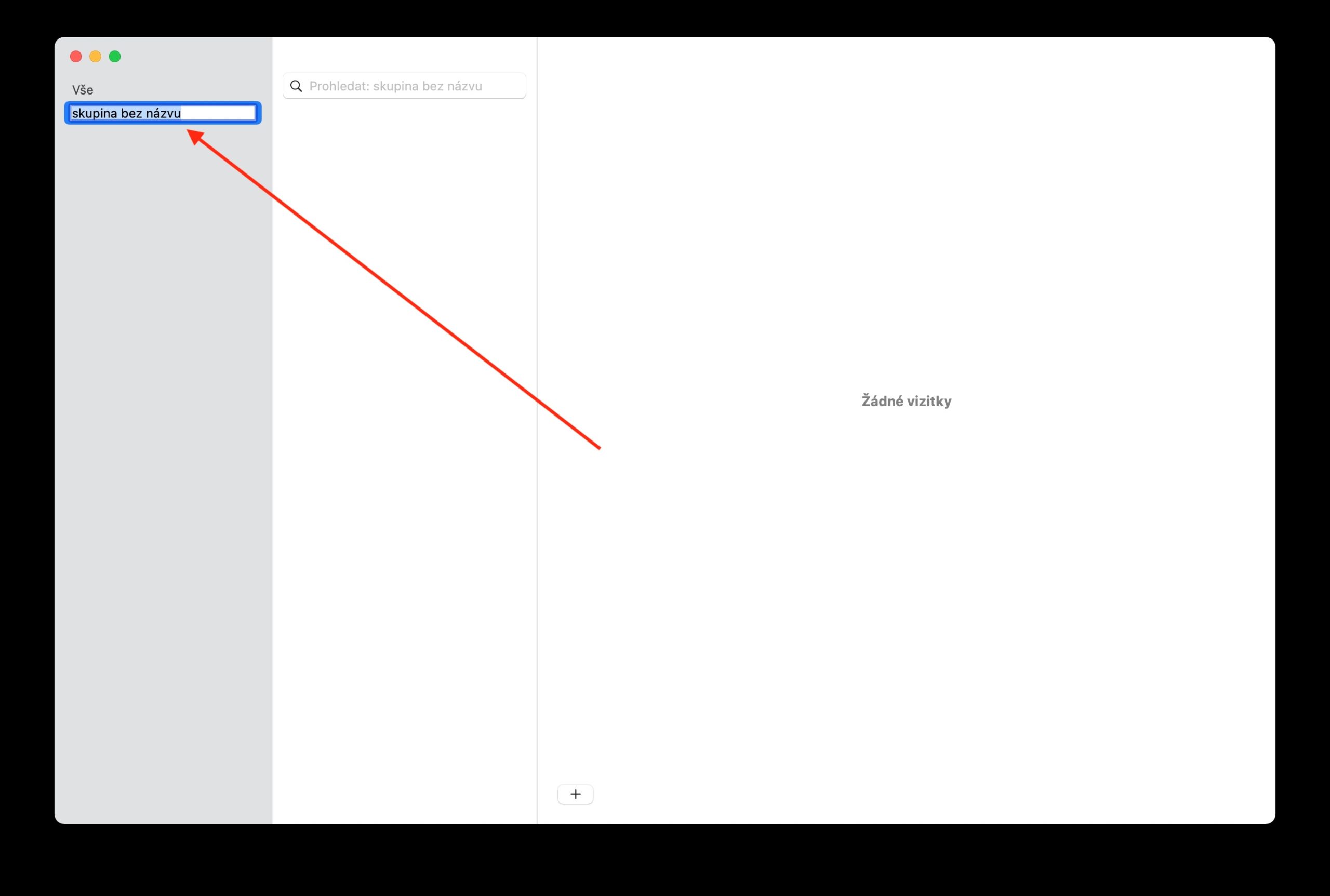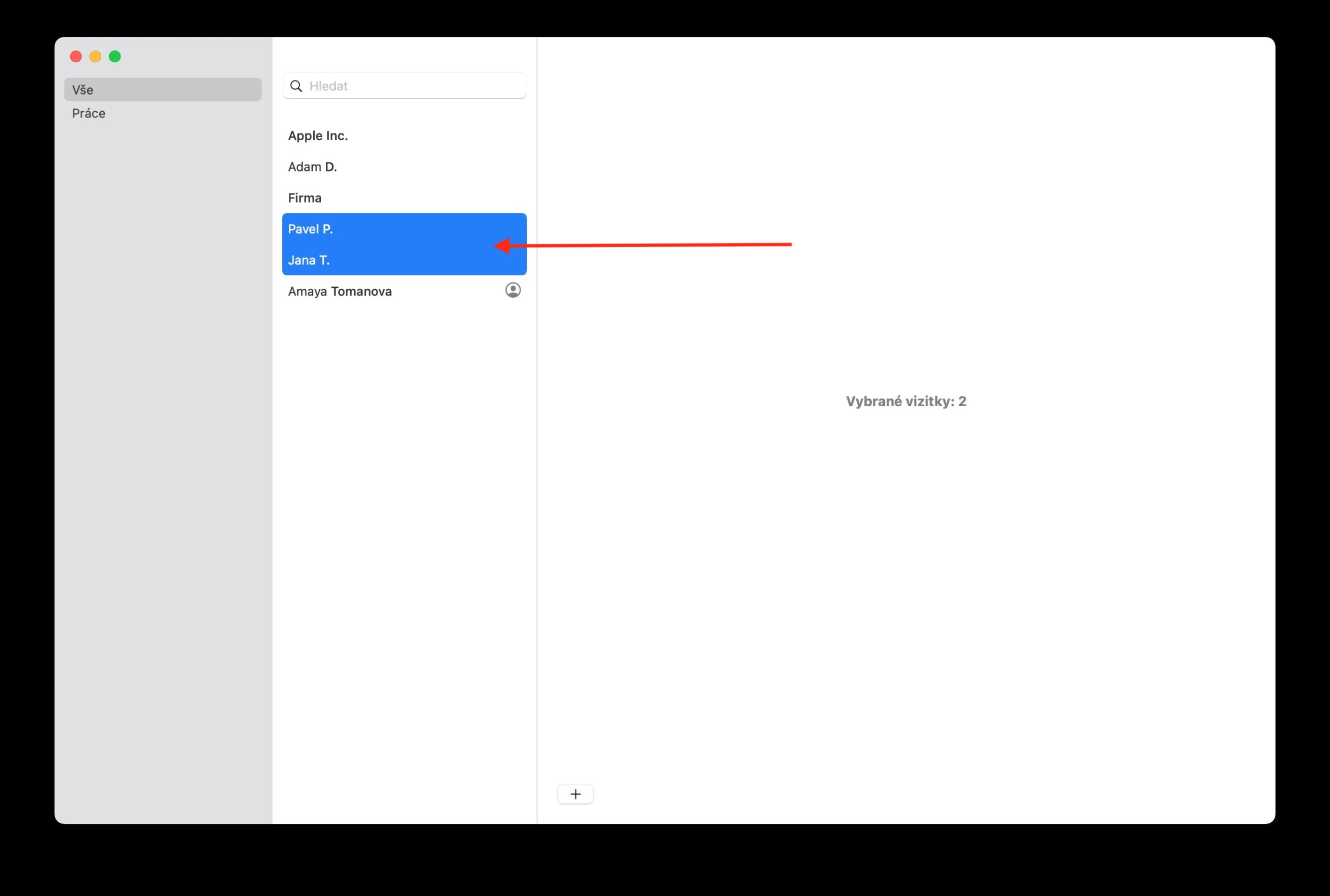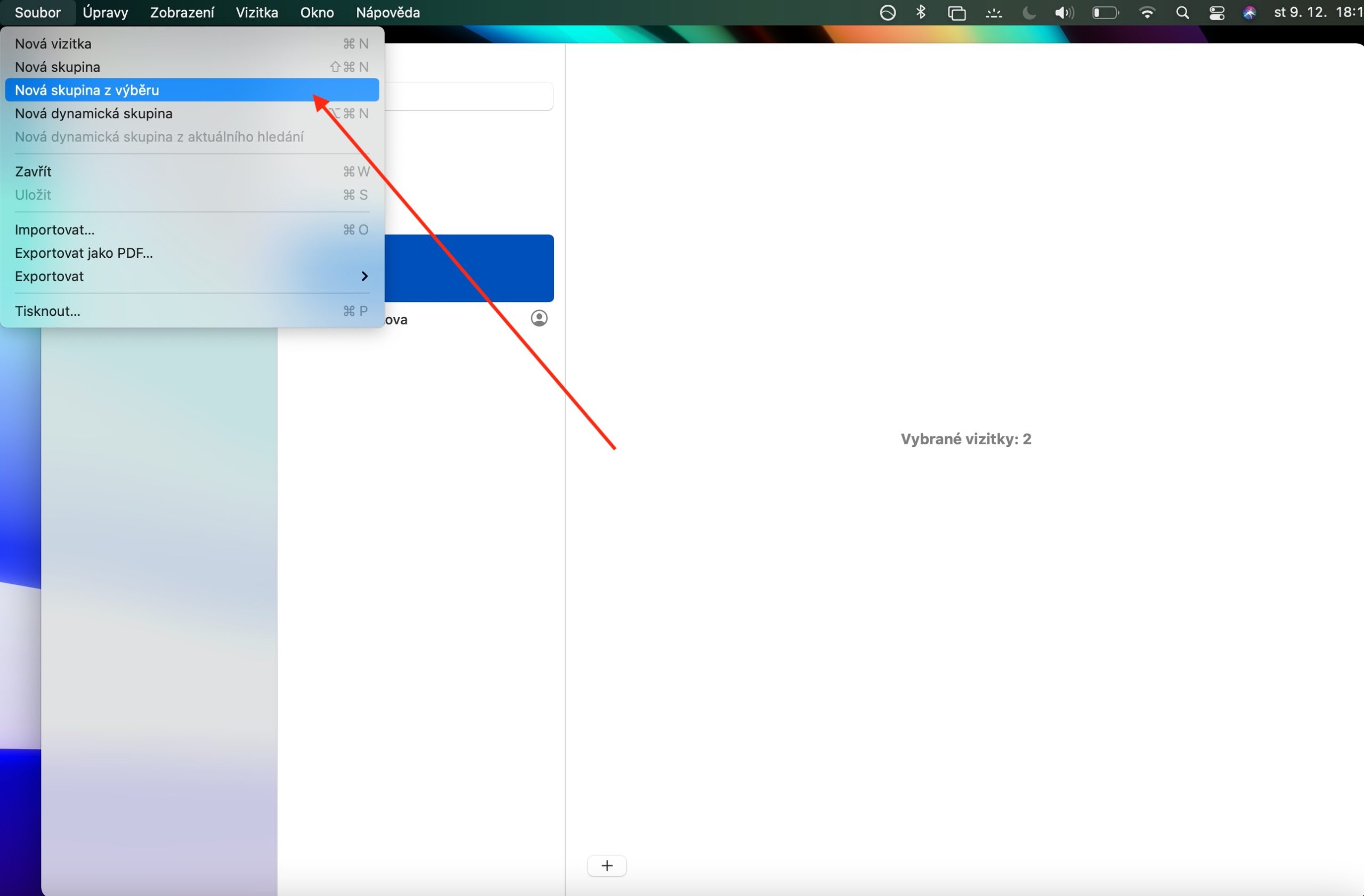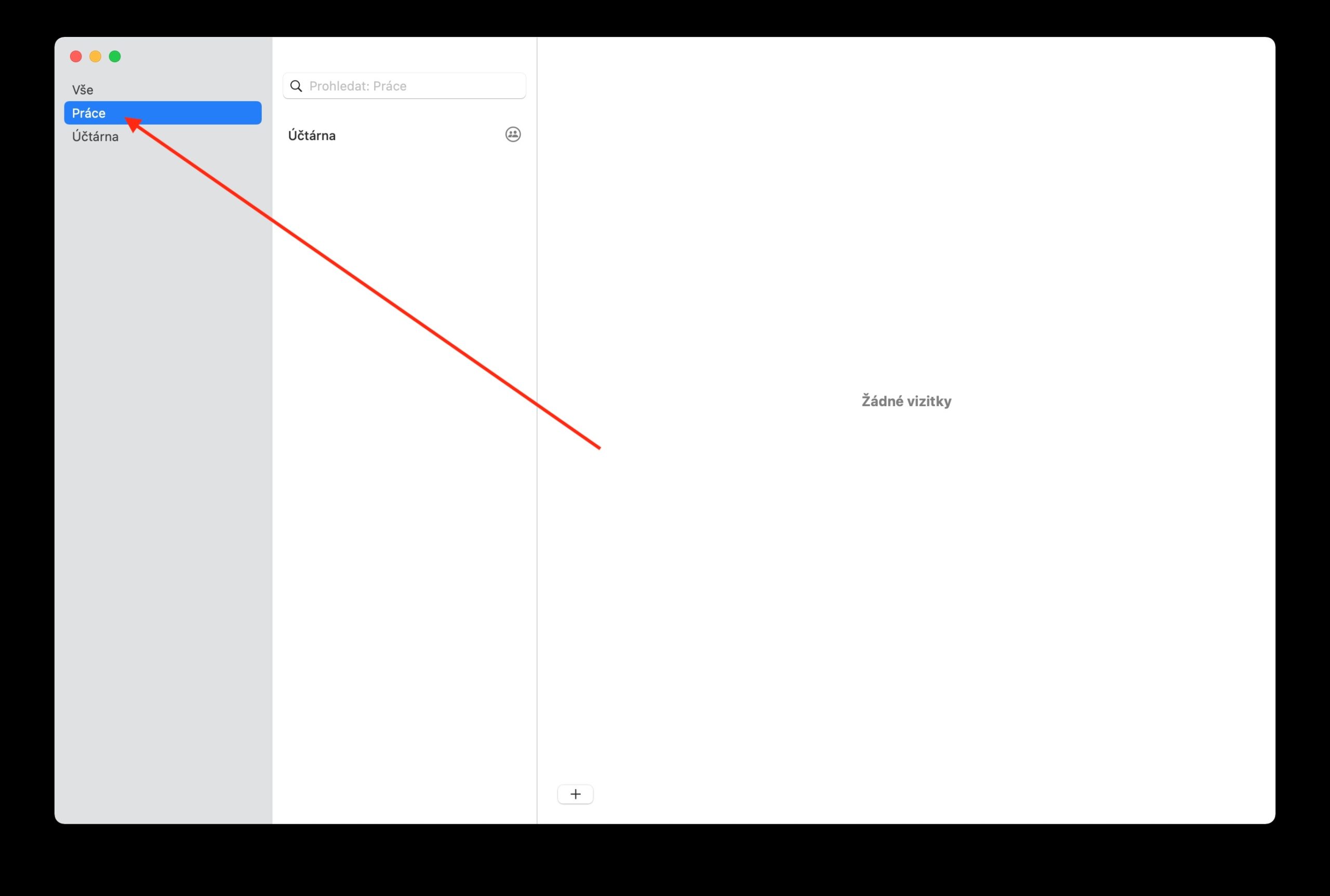आमच्या मूळ ऍपल ऍप्लिकेशन्सना समर्पित असलेल्या विभागात, आजकाल आम्ही संपर्कांवर लक्ष केंद्रित करत आहोत. आम्ही मागील हप्त्यात मूलभूत गोष्टी कव्हर केल्या असताना, आज आम्ही गट तयार करणे आणि बदलणे यावर जवळून नजर टाकणार आहोत.
असू शकते तुम्हाला स्वारस्य आहे

Mac वरील मूळ संपर्कांमध्ये, तुम्ही तुमचे संपर्क गटांमध्ये व्यवस्थापित करू शकता, ज्यामुळे त्यांचा वापर करणे खूप सोपे होते - गटांना धन्यवाद, तुम्ही सामूहिक संदेश पाठवू शकता, उदाहरणार्थ. तुम्हाला ॲप्लिकेशन विंडोच्या डाव्या बाजूला साइडबारमध्ये गटांची सूची मिळेल. गट तयार करण्यासाठी, संपर्क अनुप्रयोग विंडोच्या तळाशी असलेल्या “+” वर क्लिक करा आणि नवीन गट निवडा. त्यानंतर, तुम्हाला फक्त गटाचे नाव टाकायचे आहे आणि वैयक्तिक निवडलेले संपर्क जोडायचे आहेत. तुम्ही साइडबारमधील एक किंवा अधिक संपर्क निवडून, नंतर तुमच्या Mac स्क्रीनच्या शीर्षस्थानी टूलबारमधील निवडीमधून फाइल -> नवीन गट निवडून संपर्कांमध्ये एक गट देखील तयार करू शकता. गटामध्ये संपर्क जोडण्यासाठी, प्रथम साइडबारमधील इच्छित संपर्क निवडा आणि नंतर त्यांना निवडलेल्या गटामध्ये ड्रॅग करा.
समूहातून संपर्क काढून टाकण्यासाठी, प्रथम साइडबारमधील गट निवडा, त्यानंतर तुम्हाला काढायचे असलेले संपर्क निवडा आणि डिलीट की दाबा. तुम्ही निवडलेल्या गटाचा उपसमूह इतर संपर्कांसह तयार करू इच्छित असल्यास, फक्त साइडबारमधील गटाला दुसऱ्या गटामध्ये ड्रॅग करा. गटाचे नाव बदलण्यासाठी, प्रथम साइडबारमधील गट निवडा, नंतर तुमच्या Mac स्क्रीनच्या शीर्षस्थानी टूलबारवर संपादित करा -> गटाचे नाव बदला क्लिक करा. निवडलेला संपर्क कोणत्या गटाशी संबंधित आहे हे तुम्हाला शोधायचे असल्यास, साइडबारमध्ये त्यावर क्लिक करा आणि Alt (पर्याय) की दाबून ठेवा - पॅनेल नंतर निवडलेला संपर्क कोणत्या गटाशी संबंधित आहे ते निळ्या रंगात प्रदर्शित करेल.